Otwórz świat edukacyjnych i rozrywkowych możliwości online dzięki tej opartej na tablecie konfiguracji do tworzenia grafiki ekranowej w czasie rzeczywistym.
Uwolnij swojego wewnętrznego Johna Maddena dzięki tej konfiguracji do korzystania z transmisji na żywo i filmów.
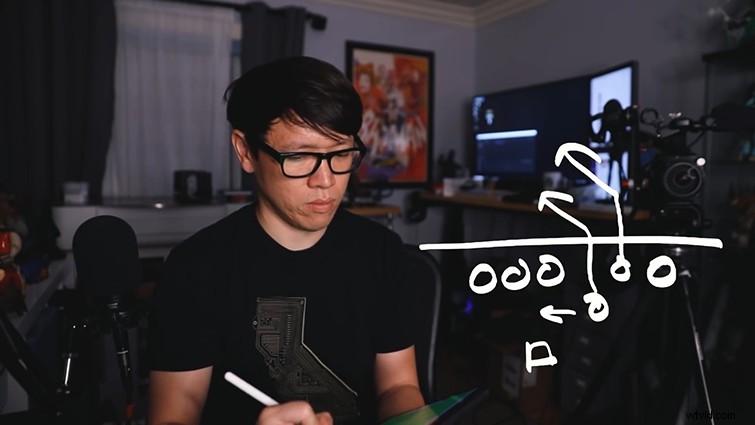
Ten film pochodzi od Norma Chana z ekipy Tested Adama Savage'a. To dość prosty i pomysłowy sposób rysowania na żywo na ekranie przy użyciu narzędzi, które prawdopodobnie już masz.
Wymagane narzędzia:
- Mac lub PC
- Kamera internetowa lub lustrzanka cyfrowa/kamera bezlusterkowa podłączona do komputera
- iPad lub tablet z kablem USB
- Studio OBS (bezpłatne)
- ApowerMirror (bezpłatny okres próbny)
- Adobe Fresco (bezpłatny)
Samouczek
OBS to bardzo potężne darmowe narzędzie do przesyłania strumieniowego i nagrywania. To jeden z moich ulubionych programów do wszystkich rzeczy związanych z transmisją na żywo i zaufało mu niezliczona ilość streamerów Twitcha i YouTube.
Używając narzędzi do kluczowania kolorami, które są zwykle używane do zastępowania tła, Chan stosuje obejście polegające na tym, że używa fałszywego zielonego ekranu na swoim tablecie, wybiera kolor, a następnie rysuje bezpośrednio na swoim materiale wideo. Oto kroki.
1. Skonfiguruj projekt OBS za pomocą urządzenia do przechwytywania wideo
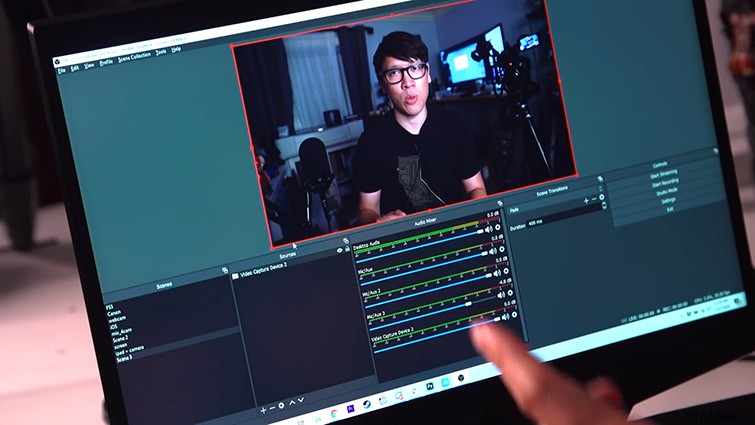
Przenieś obraz z kamery do OBS.
2. Użyj ApowerMirror, aby przesyłać strumieniowo iPada na komputer
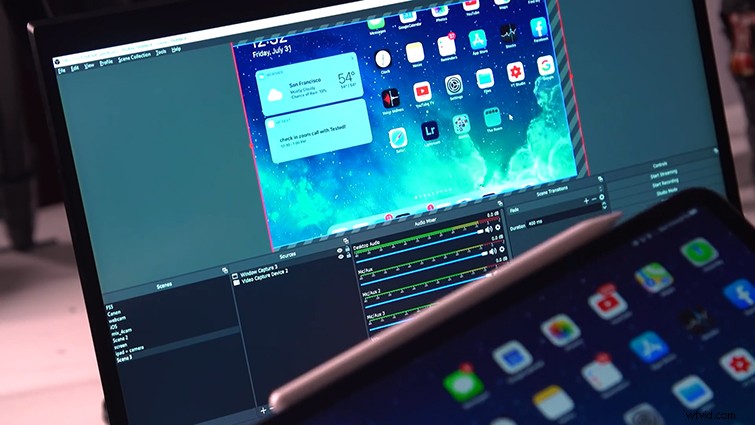
Dodaj Window Capture z iPada do OBS i umieść go na wierzchu swojego kanału wideo.
3. Otwórz Adobe Fresco na iPadzie i załaduj zielony obraz

Będziesz używać Adobe Fresco jako aplikacji do rysowania na żywo. Aby to skonfigurować, otwórz cały zielony obraz w Adobe Fresco. Będzie to służyć jako zielony ekran, który będziesz wpisywać w OBS.
4. Dodaj filtr ChromaKey w OBS do przechwytywania okna
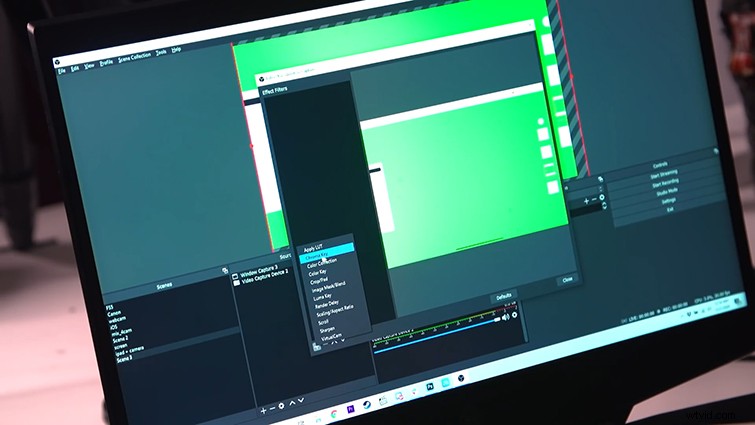
Wróć do OBS, przejdź do swojego iPada Window Capture i kliknij go prawym przyciskiem myszy. Wybierz Filtry a następnie kliknij + ikonę i wybierz ChromaKey . Kolor zielony jest już domyślny, więc powinieneś być gotowy.
5. Dostosuj i skaluj, aby uzyskać najlepsze wyniki
Możesz zobaczyć interfejs Adobe Fresco na swojej górnej warstwie, więc możesz po prostu przeskalować tę warstwę w OBS, aby usunąć interfejs użytkownika z ramki.
Pamiętaj tylko, że będziesz chciał poznać nieruchomość w ramce, z której możesz korzystać. Proponuję narysować ramkę (która nie jest widoczna w transmisji na żywo), która posłuży jako punkt odniesienia.
6. Rozpocznij rysowanie i przesyłanie strumieniowe
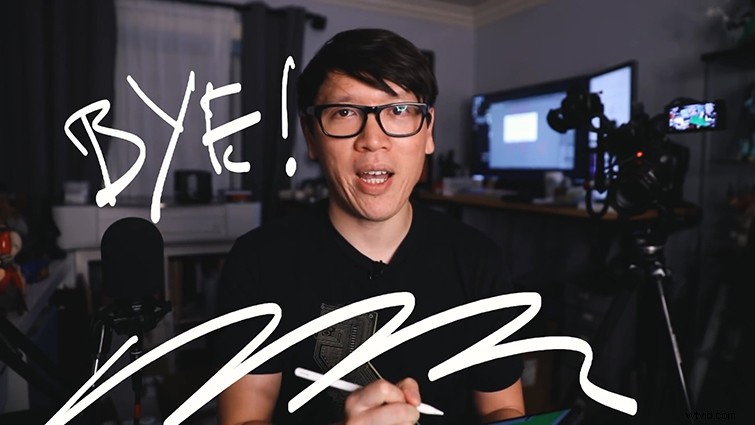
Wszystko gotowe i gotowe. Możesz teraz rozpocząć transmisję na żywo w OBS lub nagrać wideo, aby edytować i opublikować później.
Potrzebujesz pomocy w realizacji marzeń o transmisji na żywo? Mamy cię w zasięgu.
- Jak rozpocząć transmisję na Twitchu za pomocą kamery filmowej
- Jak korzystać z OBS Studio do przesyłania strumieniowego i wideokonferencji
- Transmisja na żywo za pomocą Blackmagic Pocket Cinema Camera 4K i 6K
- Najbardziej praktyczne mikrofony do transmisji na żywo na rynku
- Wzmocnij swoje filmy o grach i transmisje na Twitchu dzięki muzyce beztantiemowej
- Jak zapętlić wideo do transmisji na żywo za pomocą OBS Studio
- tajniki strumieniowania w YouTube na żywo
Wszystkie obrazy są testowane.
